Tôi biết bạn đang nghĩ gì. Tại sao bạn muốn biến siêu nhân Android 4.1 của Google thành một Amazon Kindle Fire?
Vâng, bạn nói đúng. Nhưng đừng lo lắng, tôi không ở đây để làm trung thực cho Nexus 7. Tôi ở đây để chỉ cho bạn cách nhận (gần) tất cả các dịch vụ Android tuyệt vời của Amazon trên Nexus.
Trong Android 4.1, Google cuối cùng đã thể hiện toàn bộ hệ thống dịch vụ truyền thông của mình, ngay lập tức. Khởi động nó và bạn sẽ thấy Google Sách, Google Music, Google Video và cửa hàng ứng dụng Google Play, nhìn lại bạn. Thật không may cho tôi, tôi không bao giờ sử dụng một nửa trong số các dịch vụ đó. Khi nói đến sách, âm nhạc và phim ảnh, tôi là một chàng trai Amazon. Trên thực tế, nhờ vài tháng với Kindle Fire, tôi cũng đã nhận được hàng tá lượt tải xuống ứng dụng Android từ Amazon.

May mắn thay, thật dễ dàng để có được ứng dụng đọc Kindle của Amazon và ứng dụng Amazon MP3 bằng cách sử dụng cửa hàng ứng dụng Google Play (trước đây gọi là Android Market). Các ứng dụng miễn phí và chúng cài đặt nhanh chóng.
Theo như nhận được các ứng dụng Android do Amazon mua của bạn trên Nexus 7, đó là một mẹo cần thực hiện một chút công việc. Trước tiên, bạn sẽ cần thiết lập Nexus 7 của mình để cho phép cài đặt ứng dụng từ "các nguồn không xác định" (về cơ bản chuyển thành "các ứng dụng không đến từ Google Play"). Đi sâu vào cài đặt máy tính bảng của bạn, nhấn vào Bảo mật, chọn hộp "Nguồn không xác định" và sau đó thoát ra màn hình chính của bạn.
Tiếp theo, bạn sẽ cần ứng dụng Appstore của Amazon cho Android, bạn có thể sử dụng để tải xuống và cài đặt bất kỳ ứng dụng nào bạn đã mua qua Amazon. Để làm cho mọi thứ trở nên khó khăn, bạn phải tải xuống trực tiếp từ Amazon bằng cách truy cập trang Web của Appstore, nhập e-mail của bạn và sau đó kiểm tra e-mail của bạn trên Nexus 7 để tìm liên kết tải xuống. Nó phức tạp, tôi biết, nhưng nó hoạt động.
Khi ứng dụng Amazon Appstore hoạt động và bạn đã đăng nhập bằng tài khoản của mình, bạn có thể tìm thấy kho ứng dụng đã mua bằng cách nhấp vào chồng ba dấu chấm ở góc dưới bên phải (phiên bản nút menu ngữ cảnh của Jelly Bean ) và nhấn vào tùy chọn Ứng dụng của tôi. Từ đây, bạn có thể tải xuống từng ứng dụng Android của mình.
Vậy những gì về video của Amazon? Chà, bây giờ bạn sẽ phải sống mà không có chúng trên Nexus 7. Khả năng truyền phát và thuê nội dung video của Amazon (bao gồm các video miễn phí cho các thành viên Amazon Prime) là một tính năng mà Amazon dường như đang dành riêng cho Kindle Fire. Không có ứng dụng Amazon Video để tải xuống và nếu bạn cố truyền phát nội dung video từ trình duyệt Chrome của Nexus 7, bạn sẽ được chào đón với cảnh báo không tương thích Adobe Flash. Nếu bạn thử tải xuống Flash Mobile thông qua cửa hàng Google Play, bạn sẽ được biết rằng ứng dụng không được hỗ trợ trên các thiết bị chạy Android 4.0 trở lên.
Bây giờ, chắc chắn có một cách giải quyết để nhận Adobe Flash trên Nexus 7 và tôi cá rằng bài đăng trên blog này sẽ nhận được một vài đề xuất trong các nhận xét. Nhưng ngay cả với Flash, việc xem nội dung video của Amazon thông qua trình duyệt Chrome không phù hợp với trải nghiệm được tùy biến của Kindle Fire. Và bên cạnh đó, ứng dụng và cửa hàng Google Video thực sự làm rất tốt công việc phù hợp với nội dung, giá cả và khả năng của dịch vụ video của Amazon.
Vậy là bạn đã có nó, đó là cách tiêm một số Kindle Fire vào Nexus 7. Hãy vui vẻ với nó.








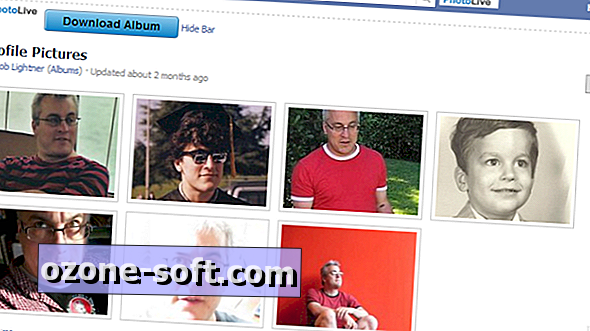




Để LạI Bình LuậN CủA BạN